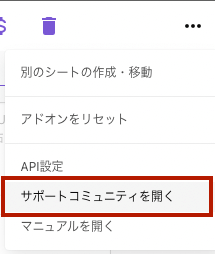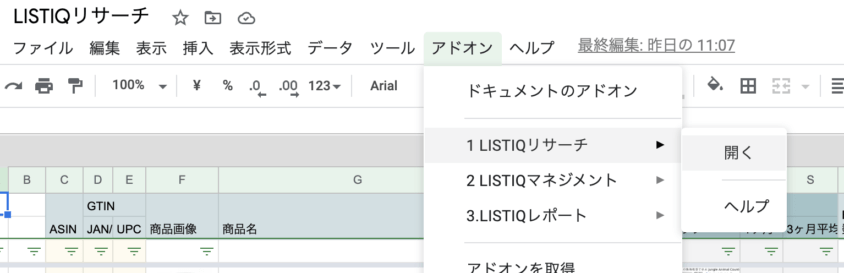ログイン
LISTIQ(卸版+マネジメント・レポート) インストール手順
以下のボタンを押して、LISTIQへSP-APIの権限付与を行ってください。表示される「セラーID(出品者ID)」をコピーしておいてください(STEP4で入力します)。
LISTIQの利用にはlistiq.jpアカウントにログインする必要があります。別途管理者より送付されたlistiq.jpアカウントを用いて、「新しいChromeのプロファイルを作成する」もしくは「お使いのGoogleアカウントに追加する」形でログインをしてください。
お使いのGoogleアカウントに追加する方法
Googleではメインのアカウントと同時にサブのアカウントにログインできるマルチログインができます。LISTIQのアカウントをサブとしてログインすることで、通常はこれまで通りメインのアカウントをお使いになりながら、listiq.jpドメインのリソースにアクセスする時のみ自動的にサブアカウントを使うことができます。
- Googleにアクセスし、右上のアカウントアイコンをクリックします。
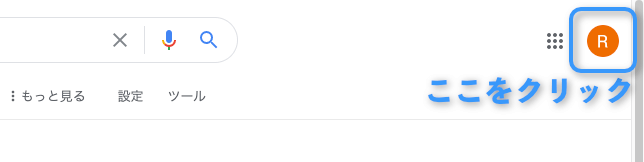
- 「別のアカウントを追加」をクリックし、別途、管理者から通知されたユーザー名、パスワードを使ってログインをしてください。
※ログイン時にパスワードの変更を求められますので新しいパスワードを設定してください。
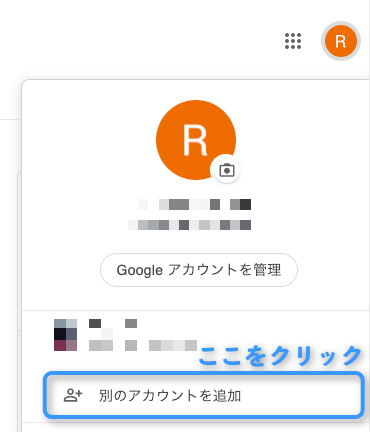
以降のSTEPではlistiq.jpにログインした状態で行ってください。
以下のボタンを押してください(少し時間がかかりますのでお待ちください)。「LISTIQリサーチ」「LISTIQマネジメント」「LISTIQレポート」の3つのスプレッドシートが、Google DriveのLISTIQフォルダにコピーされます。
※コピーされたシートは管理者もアクセスすることはできませんのでご安心ください。
- コピーしたスプレッドシート「LISTIQリサーチ」を開き、メニューから「拡張機能」→「LISTIQリサーチ」→「使用を開始」を実行してください。
- (初回実行時のみ)スプレッドシートをリロードし、スプレッドシートをリロードし、再度「拡張機能」→「LISTIQリサーチ」→「開く」を実行してください
- 自動的に設定画面が開かれますので、ここに、
- AmazonのセラーID (STEP1で取得)
- Keepa APIのAPIキー (Keepa公式サイトから取得)
を入力して保存ボタンをクリックしてください。
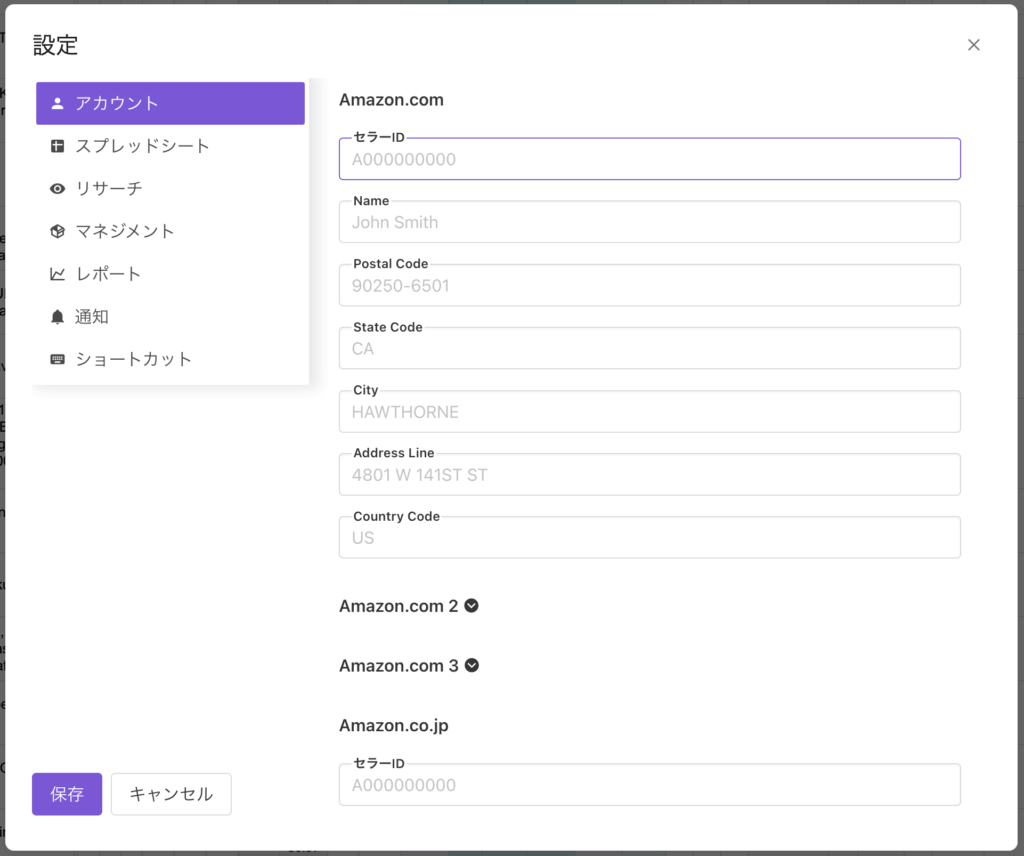
AmazonからASIN一括取得、および、ネット卸(NETSEA、スーパーデリバリー)からのJAN一括取得のためのChrome拡張です。以下のボタンを押してインストールしてください。
STEP4で起動したアドオン右上の「・・・」→「サポートコミュニティを開く」をクリックしてください。Discordのサポートコミュニティが開きます。